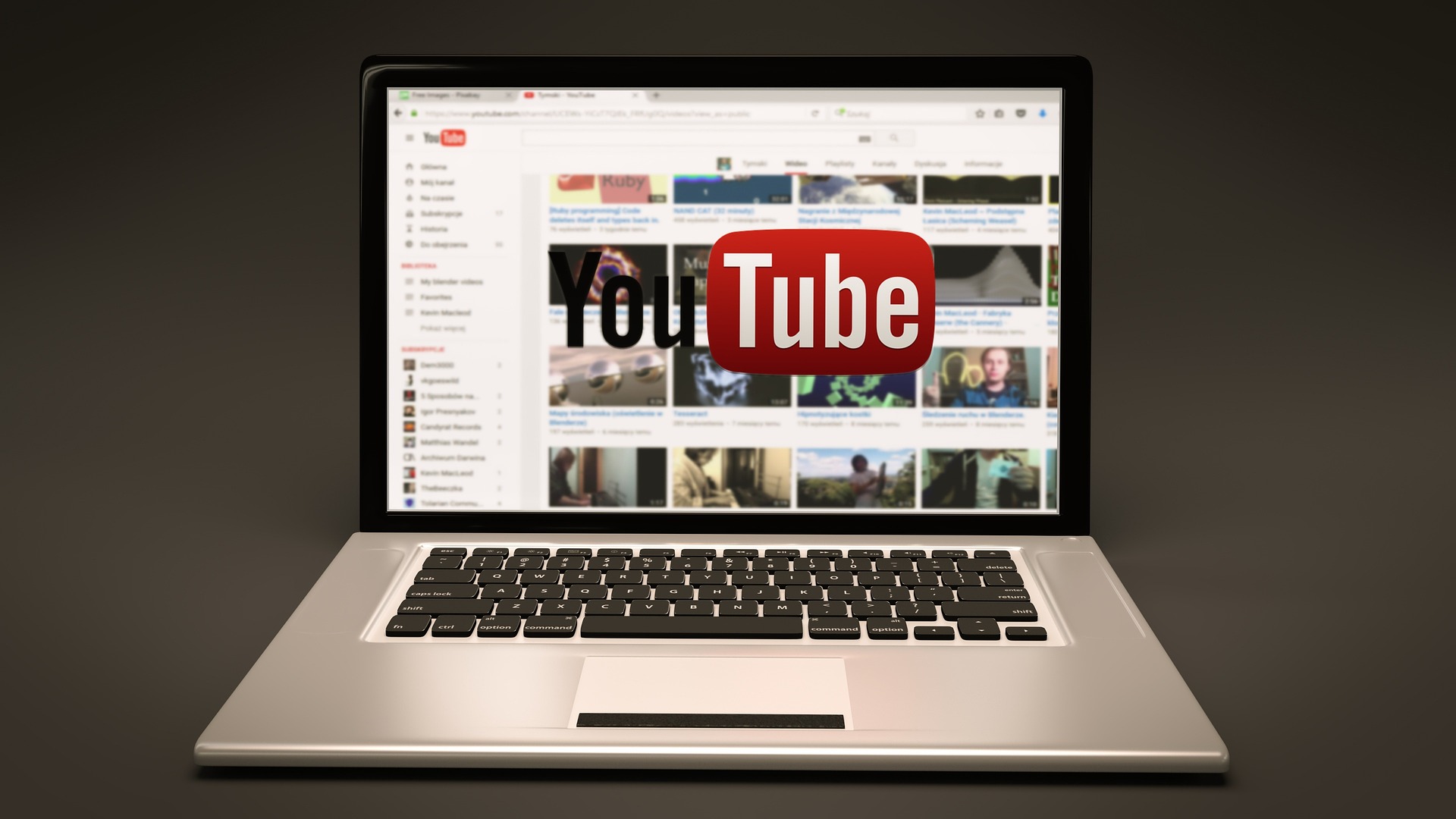Découvrez comment personnaliser votre expérience sur YouTube en alternant entre le mode sombre et le mode clair. Que ce soit via les paramètres de votre appareil ou directement dans les réglages de YouTube, ce guide vous fournira toutes les étapes nécessaires pour ajuster l’apparence de votre plateforme de streaming vidéo préférée selon vos préférences.
Introduction à la personnalisation de l’interface YouTube
YouTube, l’une des plateformes de streaming vidéo les plus populaires, offre une flexibilité remarquable en permettant aux utilisateurs de personnaliser leur expérience de visionnage. Le choix entre un mode sombre et un mode clair est une fonctionnalité de plus en plus recherchée, car elle permet non seulement d’améliorer l’expérience visuelle mais aussi de réduire la fatigue oculaire lors de sessions prolongées. Dans cet article, nous explorerons deux méthodes principales pour activer ces thèmes sur différents appareils.
Méthode 1 : Activer le thème à partir des paramètres de l’appareil
Sur ordinateur
La première méthode consiste à utiliser les réglages du système d’exploitation de votre ordinateur, que ce soit Windows, macOS ou un autre. Voici les étapes générales à suivre :
- Ouvrez les paramètres du système.
- Accédez à la section d’apparence ou de thème.
- Sélectionnez l’option pour activer le mode sombre ou clair.
Cela appliquera le thème choisi non seulement à YouTube mais également à d’autres applications qui supportent le changement de thème au niveau du système.
Sur smartphone ou tablette
Pour les appareils mobiles, le processus est similaire :
- Ouvrez les paramètres de votre appareil.
- Trouvez les options d’affichage ou de thème.
- Activez le mode sombre ou clair selon votre préférence.
Ce réglage global est particulièrement utile si vous souhaitez uniformiser l’apparence de toutes vos applications.
Méthode 2 : Activer le thème spécifiquement pour YouTube
Sur ordinateur
Si vous préférez modifier l’apparence de YouTube indépendamment des autres applications, suivez ces étapes :
- Connectez-vous à votre compte YouTube.
- Cliquez sur votre photo de profil en haut à droite.
- Sélectionnez « Paramètres ».
- Dans le menu de gauche, cliquez sur « Apparence ».
- Sous « Thème », choisissez entre « Thème sombre » ou « Thème clair ».
Sur smartphone ou tablette
L’application mobile de YouTube permet également cette personnalisation :
- Ouvrez l’application YouTube.
- Appuyez sur votre photo de profil en haut à droite.
- Sélectionnez « Paramètres ».
- Appuyez sur « Paramètres généraux ».
- Appuyez sur « Apparence ».
- Choisissez « Thème sombre » ou « Thème clair ».
Note importante
Il est bon de savoir que l’option de thème sombre peut ne pas être disponible sur tous les appareils Android ou versions d’Android. De plus, en sélectionnant l’option « Thème de l’appareil », YouTube adoptera automatiquement le thème actif sur votre appareil, ce qui peut être un choix pratique pour ceux qui préfèrent une expérience utilisateur cohérente.
FAQ sur le thème de YouTube
Comment savoir si mon appareil prend en charge le mode sombre ?
La plupart des systèmes d’exploitation modernes, tels que Android 10+, iOS 13+ et les dernières versions de Windows et macOS, offrent un support natif pour le mode sombre. Vérifiez les spécifications de votre appareil ou les notes de mise à jour pour confirmer.
Le mode sombre de YouTube économise-t-il la batterie ?
Sur les appareils avec écrans OLED, activer le mode sombre peut réduire la consommation d’énergie, car ces écrans utilisent moins de puissance pour afficher les couleurs sombres.
Puis-je programmer le changement de thème automatiquement ?
Certains appareils permettent de programmer le changement de thème. Cette fonctionnalité doit être configurée dans les paramètres du système d’exploitation et non directement dans YouTube.
A retenir
L’option de personnaliser le thème de YouTube améliore considérablement l’expérience utilisateur en permettant de choisir entre un environnement visuel sombre ou clair. Que vous optiez pour une approche globale via les paramètres de votre appareil ou une méthode spécifique à l’application YouTube, vous avez la flexibilité nécessaire pour adapter votre expérience de visionnage à vos besoins.
Nous espérons que ce guide vous a été utile et vous encourageons à partager votre expérience ou vos questions dans les commentaires ci-dessous pour enrichir notre communauté.